Attiva funzione sperimentale
Il widget XXXX è una funzionalità sperimentale che XXX
Per usare il widget XXX, devi attivarlo. Per i dettagli, vedi attivare le funzionalità di Elementor.
Aggiungi ed elimina l'elemento

Aggiungi l'elemento all'area di lavoro
Per accedere e usare un elemento:
Nell’Editor di Elementor, clicca su +.
Vengono visualizzati tutti gli elementi disponibili.Clicca o trascina l’elemento sull’area di lavoro. Per maggiori informazioni, vedi Aggiungere elementi a una pagina.
Elimina l'elemento
Per eliminare il widget:
- Sull’area di lavoro, seleziona l’elemento cliccandoci sopra.
- Premi il tasto Canc sulla tastiera. Per maggiori informazioni, vedi Eliminare elementi da una pagina.
Cos'è il widget Blocco Div?
Un Blocco Div è un contenitore generico progettato per contenere altri elementi, inclusi altri Blocchi Div. I Blocchi Div sono simili ai contenitori Flexbox, ma sono più leggeri e si caricano più velocemente. Sono un’ottima soluzione per design semplici.
Caso d'uso comune
Ellis sta progettando una home page per il suo nuovo ristorante. Decide di usare un design semplice e a caricamento rapido per la sezione hero.
Esempio

Aggiungi un elemento Blocco Div - passo dopo passo
- Aggiungi un Blocco Div all’area di lavoro. Per i dettagli, vedi Aggiungere elementi a una pagina.
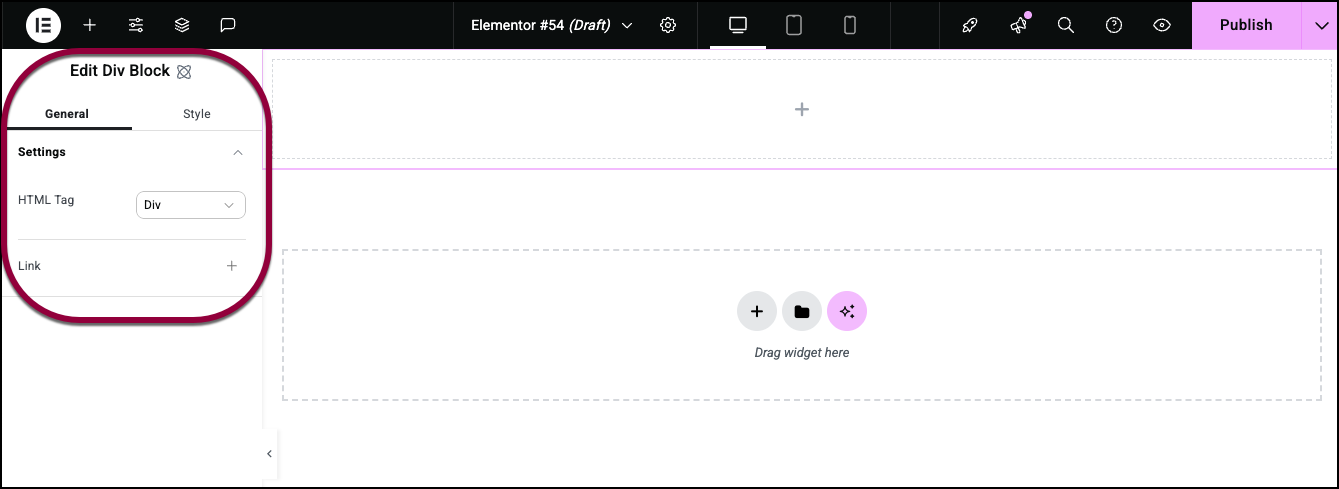
Le opzioni del Blocco Div appaiono nel pannello.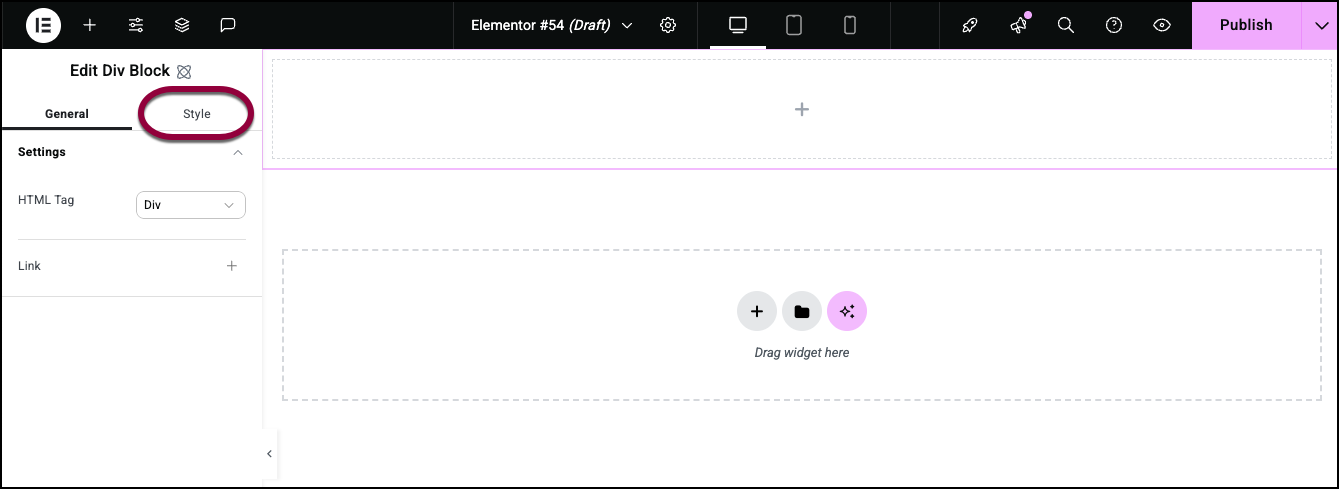
- Clicca sulla scheda Stile.
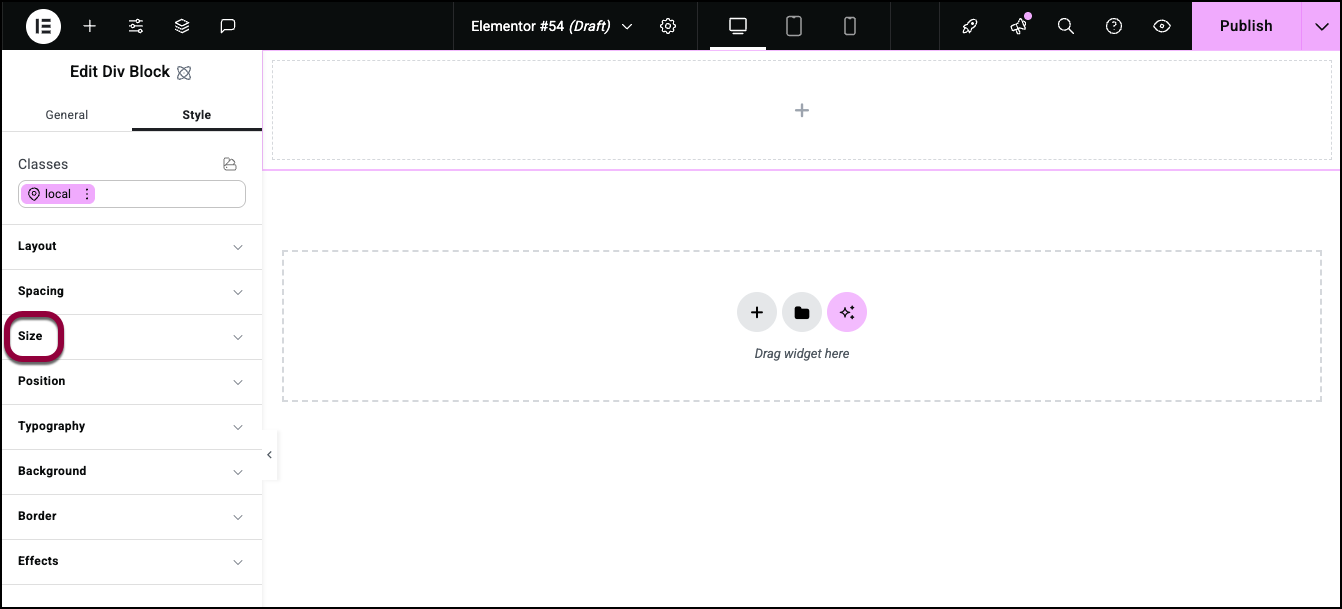
- Apri il campo Dimensioni.
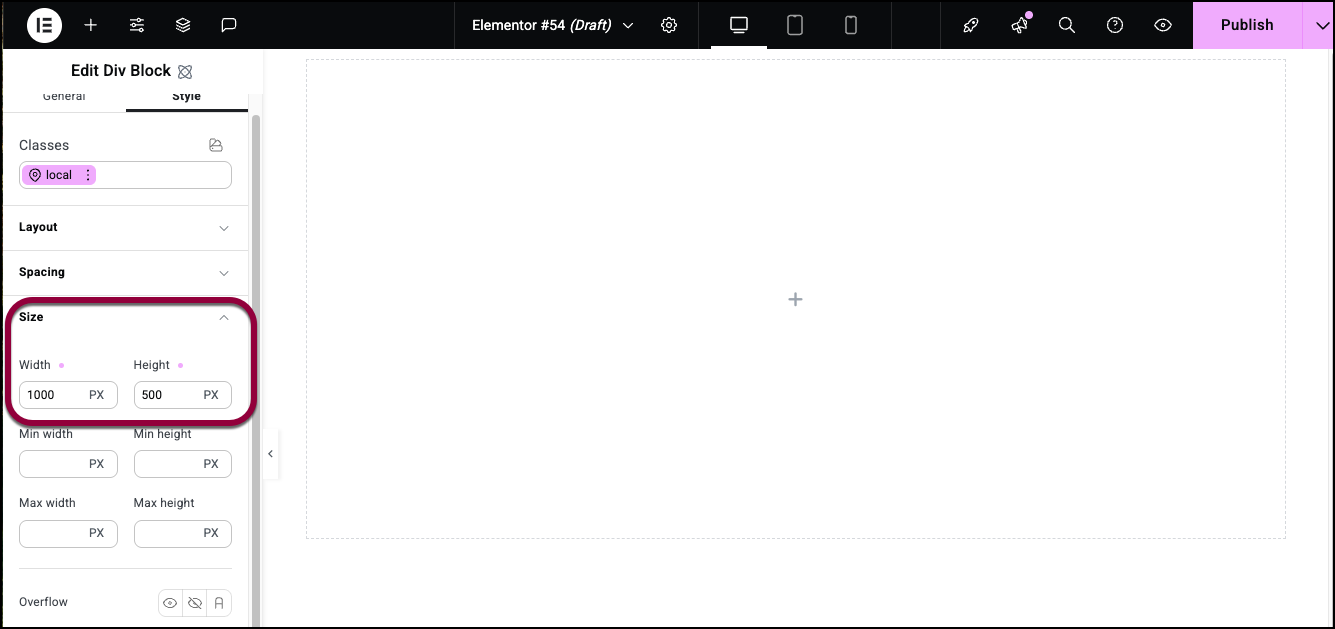
- Imposta il Blocco Div su
- Larghezza: 1000 PX
- Altezza: 500 PX
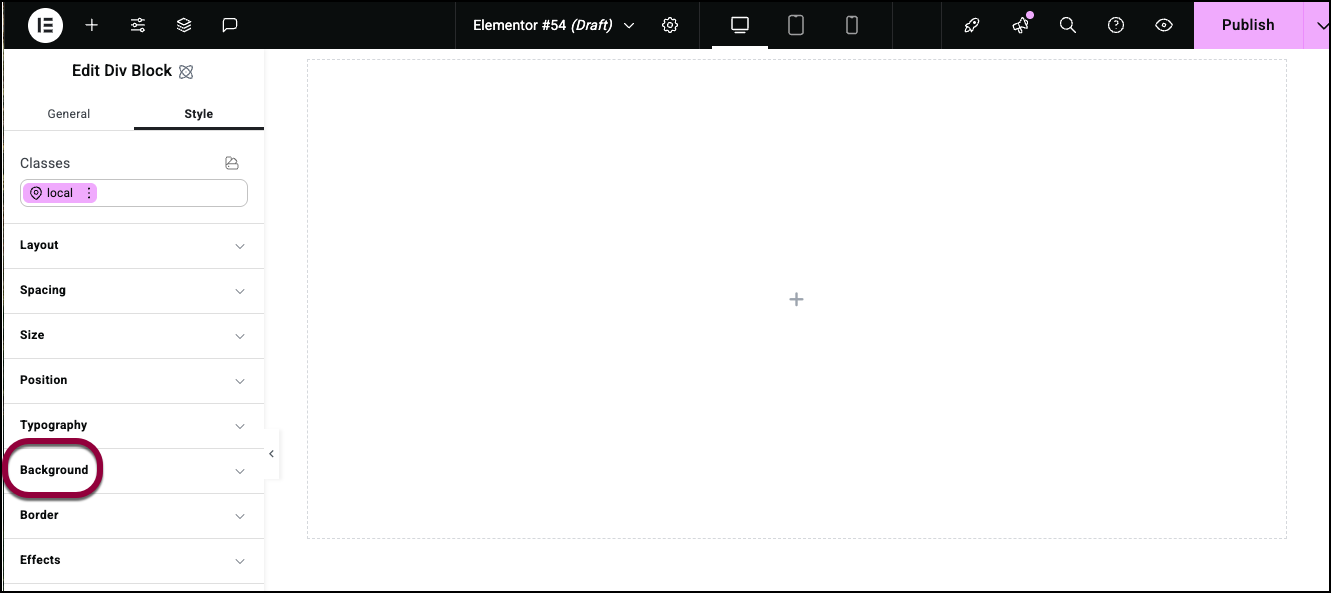
- Apri la sezione Sfondo.
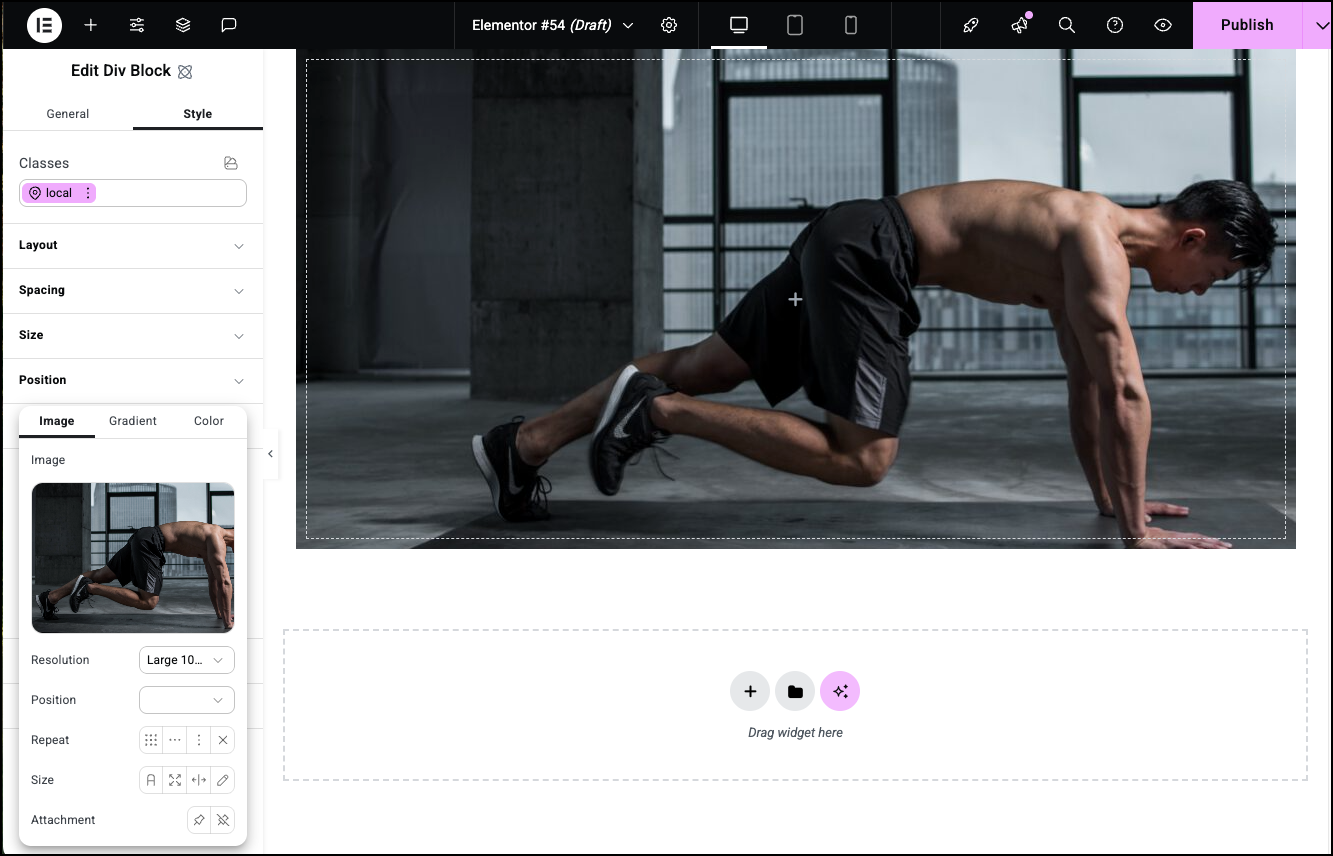
- Aggiungi un’immagine di sfondo.
Per i dettagli, vedi scheda Stile – Sfondo e Aggiungere uno sfondo a livelli.
Impostazioni per l'elemento Blocco Div
Puoi personalizzare i tuoi elementi usando le schede Generale e Stile. Queste opzioni ti offrono flessibilità nell’adattare gli elementi alle tue esigenze. Clicca sulle schede qui sotto per vedere tutte le impostazioni disponibili per questo elemento.
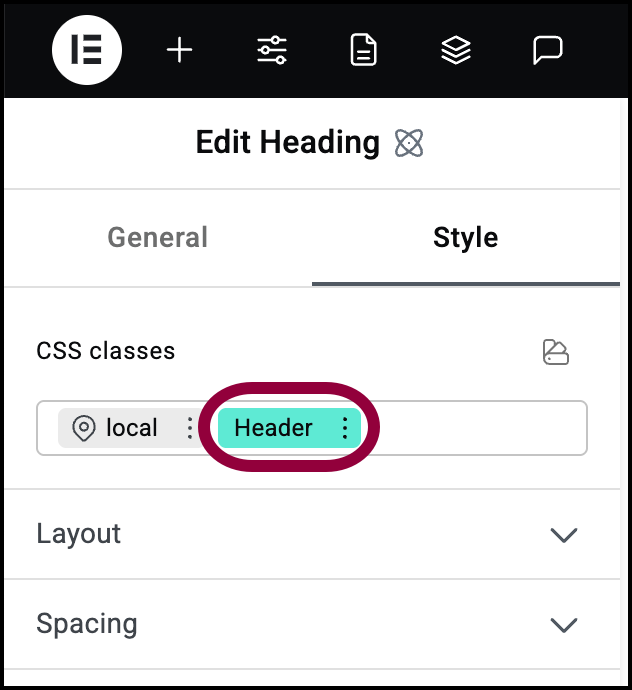
Tag
Tagga il tuo Blocco Div in base al contenuto interno. Taggare correttamente il tuo blocco aiuta i motori di ricerca a capire il tuo sito e può aiutare il SEO. Scegli tra i seguenti tag HTML:
- Div
- Intestazione
- Sezione
- Articolo
- Barra laterale
- Footer
Link
Clicca sul segno più per inserire un link. I visitatori che cliccano sul file del Blocco Div apriranno il link.
Se aggiungi un link, appare la seguente opzione:
Apri in una nuova scheda: Se il Blocco Div contiene un link, attiva questa opzione se vuoi che il link si apra in una nuova scheda.
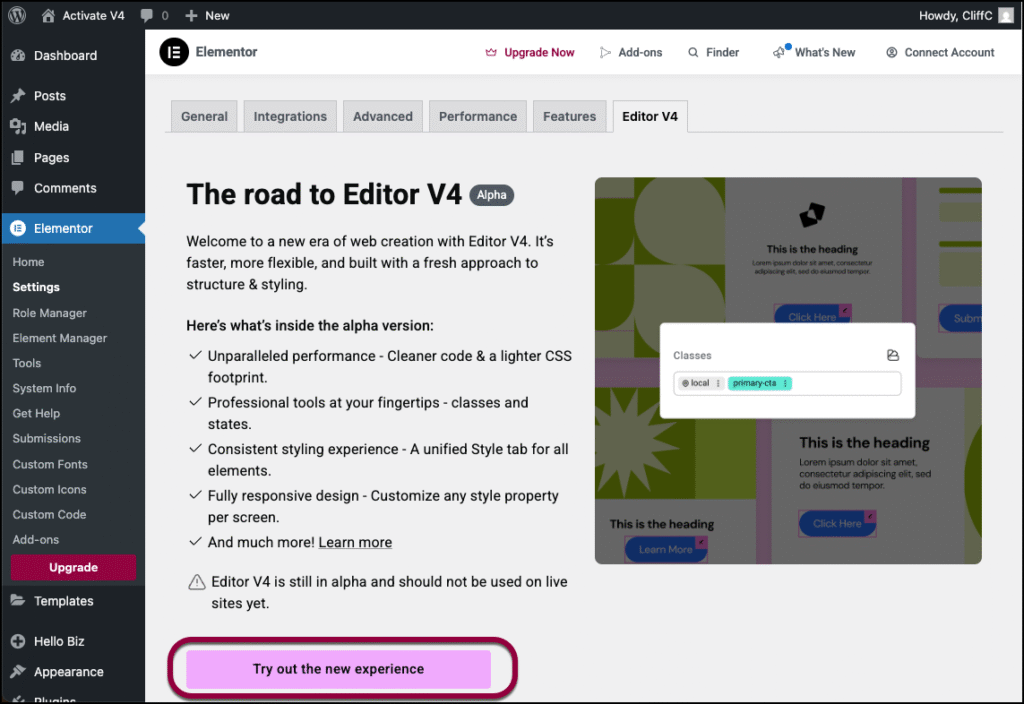
Opzioni della scheda Stile
Vedi gli articoli individuali sulle opzioni di Stile:

